Рад са ЕС диригентима - карактеристике употребе

- 1010
- 290
- Mr. Dennis Cassin
До данас постоји значајан број различитих проводника (или менаџера датотека) за Андроид ОС. Уређаји засновани на овом систему сваки дан све више и више. Не тако давно, Андроиди су углавном пуштали паметне телефоне са малим дијагоналом екрана. Али данас је листа уређаја прерасла огромним таблетама и чак и столним рачунарима. ЕС диригент има добро-поремећену популарност на таквим уређајима. Како се користи овај програм? И зашто толико власника паметних телефона преферирају ову одлуку? Затим ћемо разговарати о томе како сарађивати са ЕС са диригентима за Андроид; Које су главне функције које има. Такође ћемо размотрити главне разлике ЕУ и такмичара.

Остали менаџери датотека
На тржишту игре од Гоогле-а можете пронаћи готово сваку примену коју подржава Андроид оперативни систем. И сигурно ће бити међу првима, само требате да почнете да тражите менаџер датотека у каталогу. Познат је велики број корисника који не користе менаџере трећих страна на својим уређајима. Они који их активно користе преферирају ЕС диригент. Зашто је то потребно је за ефикасну организацију рада са датотекама, више флексибилности и брзе навигације помоћу датотечног система.
Диригент за Андроид је прилично уобичајен. Стога ће продавница понудити бројне друге менаџере датотека. Обратимо пажњу на неке од њих.
- Укупни командант је аналог његове "радне површине" колеге који је волео кориснике за једноставно ултиматум функционалност.
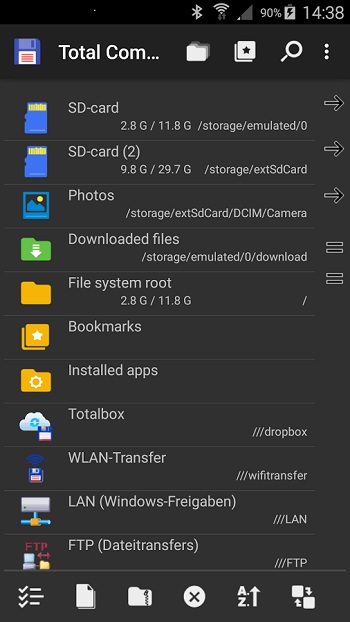
- Датотеке је прилично популаран програм који је обрастао знатном количином оглашавања. За које корисници са искуством то не свиђају.
- "Филе Манагер" од АСУС-а. Добра пријава која је укључена у стандардни сет са уређајима ове компаније. Не постоји рекламирање, интерфејс је једноставан и јасан. У овом случају ниска функционалност. Погодно за почетнике који не ради превише активно са датотекама.
- Кс -ПЛОРЕ ФИЛЕБМАНАГЕР - пуштен је на старе Нокиа телефоне са Симбиан платформом. Нажалост, само ово.
Ако сте се одлучили за ЕС, вероватно вас питајте како да радите са ЕС-ом проводник у Андроиду. О томе ће се касније разговарати.
Инсталација и конфигурација
ЕС диригент - Какав је то ово? Универзални директор датотека који је волео паметне телефоне за функционалност, једноставност и лакоћу поставке. Његов мени је логичан, а појављивање помаже да се крећете систем датотека Смартпхоне.
Није тешко инсталирати ЕС - само га пронађите на тржишту Плаи, кликните на "Инсталирај" и прихватите све потребне дозволе. Након утовара, програм ће се појавити у менију апликације. Како инсталирати ЕУ диригент на Андроиду - већ знате. Даље, можете покушати да разумете овај програм.
Интерфејс се посебно не истиче на позадини такмичара. Осим ако јарко плава боја мапа додаје у укупну слику. У супротном, све је сасвим стандардно - навигациона линија се састаје одозго и одоздо - Два главна функционална дугмета. Али појављивање је прилично једноставно за промену. Морате да притиснете дугме "Виев" на доњем панелу. Дакле, можете прећи на другу презентацију датотека и мапа.
Одмах можете да повежете меморију облака до диригента. Да бисте то учинили, кликните на "Креирај" и следите упутства на екрану.
Интерфејс
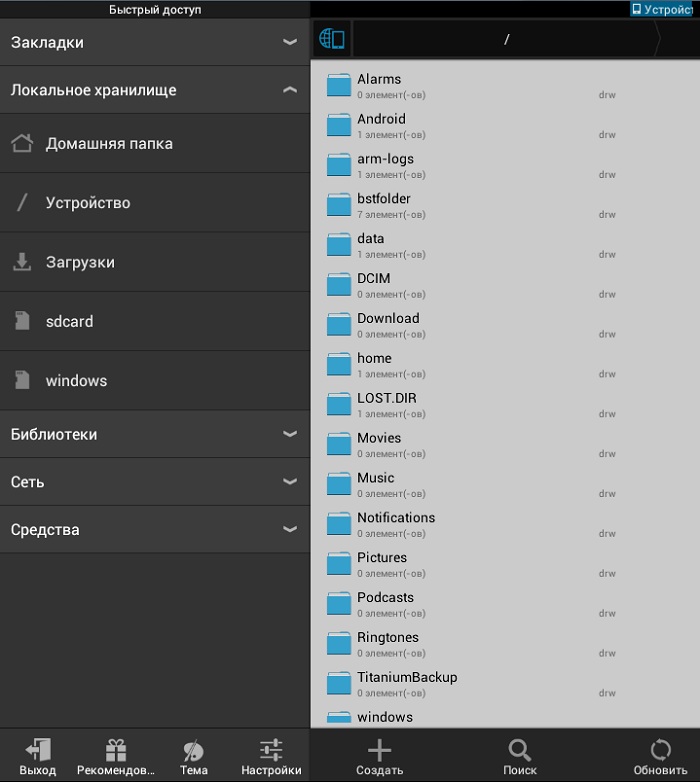
Вреди разматрати главне картице програма:
- "Обележивача". Овде можете видети све фасцикле и датотеке додате за брзи позив. Да бисте се поново вратили, кликните на једну од обележивача.
- "Објекти". Многи додатни алати за рад са Андроидом. Менаџмент меморије, Преузимања, Мрежни менаџер, корентер и још много тога.
- "Нето". Подесите мрежу чије ће датотеке бити приказане.
- "Библиотеке". Брзи приступ главним библиотекама корисника. Ово је аналог мапа имена у
Укратко сте схватили како да користите ЕУ диригент за Андроид. Као што видите, то не захтева много напора. Почетник се лако може носити, јер је програмски интерфејс затворен за готово све потребе већ "ван кутије". А у Гоогле Плаи можете пронаћи богат избор тема за програм. Они ће помоћи онима који из неког разлога не одговара појављивању диригента.
Прегледање датотека
Померене датотеке у програму је једноставна. Да бисте то учинили, држите прст у датотеку или мапу и причекајте представу на елементу. Ако је потребно, можете да изаберете неколико елемената на сличан начин. Ако је изабран један елемент - све је изабрано све следеће са кратким притиском.
Употреба ЕС Диригент-а Како премјестити датотеке из мапе у мапу? Пронађите у менију одоздо или на страни "Пређите на ..." дугме и изаберите финалну мапу. Сви изабрани елементи биће премештени у њега.
Остале могућности
У ЕУ су такође добро спроведене гесте. Можете га конфигурирати помоћу тачака главног менија. Када је режим геста укључен, видећете округли елемент на екрану који ће показати где треба да уведете гесту. Гестери се могу програмирати и дати било какве потешкоће - главна ствар је да се сећате комбинације. Временом ћете лако схватити како да инсталирате гесте, разне функције датотека.
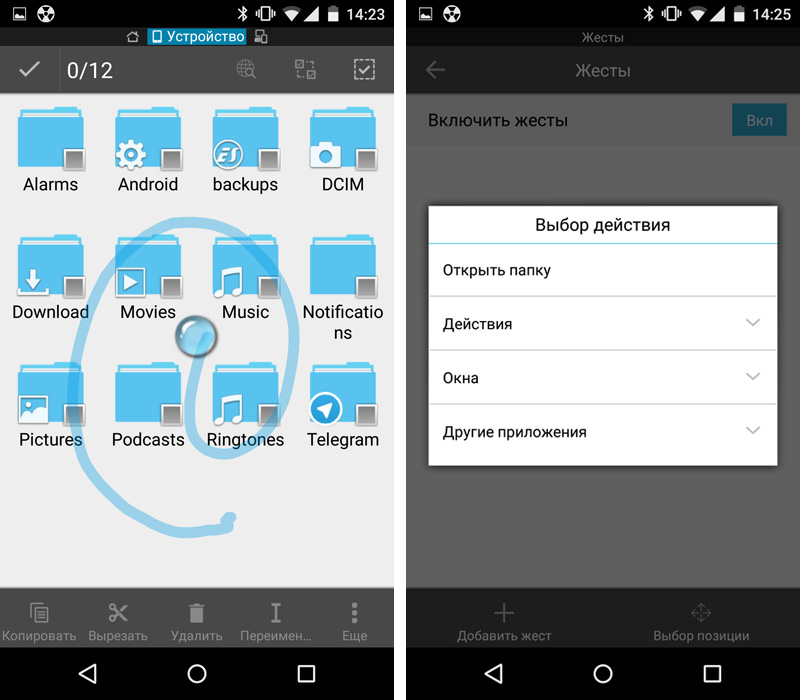
О томе како покренути ЕС диригент на Андроиду, већ смо разговарали. Неки елементи овог менаџера датотека су инсталирани тако да се покрену у аутоматском режиму. То може бити средство за чишћење смећа, аудио и видео плејери и други једнако корисни програми.
ЕС Андроид Екплорер је био једноставан. Како користити друге сличне програме, можете детаљно да прочитате на страницама наше странице. Ако имате питања или желите да разговарате о нечему са другим корисницима - Добродошли у коментару!
- « Инсталација игре са архиве Винрара
- Инсталација и конфигурација штампача ХП ЛасерЈет Про МФП М125РА »

